Некоторые люди ведут активный образ жизни, постоянно находясь за рулем или не имея возможности прикасаться руками к своим устройствам iOS. Если это ваш случай, вы можете включить или отключить автоматический ответ на вызов, в зависимости от того, хотите ли вы упростить свою повседневную жизнь или избавиться от шума. Хотя мы не можем полностью рекомендовать автоматический ответ на вызов, чтобы помочь вам не сойти с ума, это может быть необходимо для вашей безопасности (например, если вы за рулем). Мы хотим добавить предупреждение о том, что рекомендуем включать эту функцию только в том случае, если вы знаете, что будете получать звонки из надежных источников. Мы не хотим, чтобы вы получали спам-звонки!
Связанное чтение:
- 15 лучших советов и приемов iOS 15, чтобы получить максимальную отдачу от вашего iPhone
- Что нового в iOS 16 Beta 6
- iOS 16: лучшие функции для iPhone
- Все, что вам нужно знать об iOS 16
Как включить или отключить автоответчик на вызов
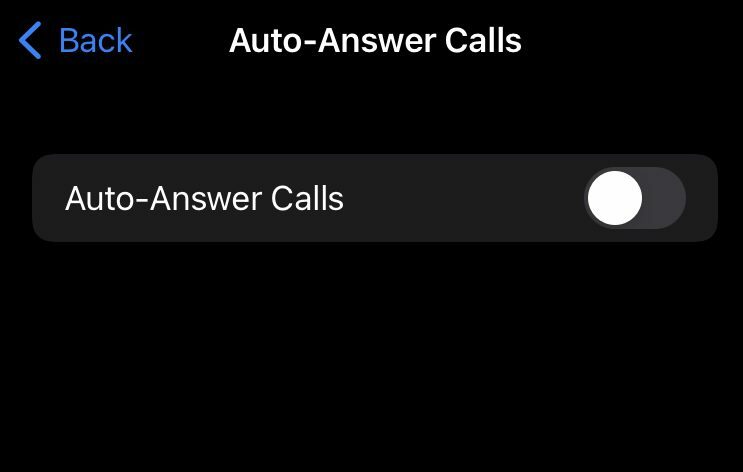
В iOS так много функций, которые могут помочь вам адаптировать устройство к вашей жизни. В этом случае автоответчик позволяет вам отвечать на звонки, не прикасаясь к телефону. Если вам интересно, как включить или отключить автоматический ответ на вызов, вот как это сделать.
- Перейти к вашей Настройки приложение.
- Прокрутите вниз до Доступность, затем нажмите на Трогать.
- Навигация по Трогать меню и прокрутите вниз до Маршрутизация аудио вызовов.
- В Маршрутизация аудио вызовов, нажать на Автоматический ответ на звонки.
- Включите или отключите опцию по вашему желанию.
Другие советы и рекомендации для iOS, такие как включение или отключение автоответчика на вызовы
Если вам понравились некоторые советы и рекомендации по iOS с включенной или отключенной функцией автоматического ответа на вызовы, вот еще несколько, которые помогут вам еще больше использовать возможности Apple.
Прокрутите вверх одним касанием
Мы живем в эпоху бесконечной прокрутки, поэтому вполне уместно, что Apple придумала для нас способ прокрутите прямо к верхней части экрана, не возвращаясь вручную с помощью прокрутки энергично. Если вы ежедневно находитесь в Instagram или просматриваете бесконечную алгоритмическую ленту TikTok, то вы обязательно воспользуетесь этой функцией. Во всех версиях, начиная с iOS 10 и выше, вы можете просто нажать в левом верхнем углу вашего устройства Apple, чтобы прокрутить прямо вверх любого экрана, на котором вы находитесь. Например, если вы прокручиваете Instagram и хотите вернуться наверх и просмотреть истории людей, вы можете просто нажать в левом верхнем углу вашего устройства iOS, чтобы сделать это.
Сочетания клавиш для замены текста
Если вы увлечены созданием ярлыков практически для всего и эффективным использованием своего смартфона, вас могут заинтересовать ярлыки для замены текста. Каждый раз вводить адрес электронной почты на устройстве iOS может быть чрезвычайно раздражающим, и хотя Apple пытается помочь с режимом автозаполнения некоторые могут не чувствовать себя в безопасности, сохраняя важные пароли и информацию об учетной записи на своих устройство. Альтернативой является создание ярлыка замены текста. Перейти к вашей Настройки приложение, перейти к Общие > Клавиатура > Замена текста. Оттуда вы можете добавить буквально все, что хотите. Вот некоторые предложения:
- Используйте «eml» в качестве текстового ярлыка для полной электронной почты. В будущем, если вы введете «eml» в любое текстовое поле, оно будет расширено до вашего полного адреса электронной почты.
- Если вы часто заказываете товары в Интернете, вы можете подумать о создании ярлыка для замены текста на свой полный домашний адрес.
- Если у вас есть фразы для работы, вы можете создать для них ярлыки замены текста.
Очистить пространство, удалив удаленные фотографии
Удаление удаленных фотографий может показаться излишним, но мало кто знает, что Apple хранит ваши удаленные фотографии в течение 30 дней после первоначального удаления из вашей основной фотобиблиотеки. Поэтому вы можете подумать, что избавляетесь от места, удаляя свою фотографию, но на самом деле она хранится на вашем телефоне не менее 30 дней, прежде чем исчезнуть навсегда. В вашей Фото приложение, прокрутите вниз, чтобы найти Недавно удалено. Здесь вы можете восстановить или навсегда удалить фотографии. Если фото или видео пропали из вашей библиотеки, вы можете найти их здесь и восстановить! Чтобы освободить место, просто выберите все фотографии, которые хотите удалить, и выберите «Удалить», чтобы они исчезли навсегда.